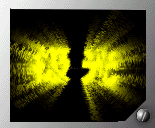photoshop制作梦幻般的金色文字(2)
来源:未知
作者:空来风
学习:503人次
,10.接下来为“ESPJC”添加图层蒙版,设置前景色为黑色,选择"画笔工具",设置恰当画笔大小及不透明度,在图层蒙版中运行涂抹,得到如图十五效果。

11.重复第9步的操作,对参数稍微做些改动,给“ESPJC副本”运行同样的操作,得到如图16效果。

12.按照第10步给“ESPJC”添加图层蒙版,使用"画笔工具"运行涂抹,得到如图十七效果。

,13.按Alt键将文字图层“ESPJC”拖至下方,得到“ESPJC副本2”,删除其图层蒙版及涂层样式,设置前景色颜色为黑色,按Alt+Delete键填充前景色。单击添加图层样式按钮,在菜单中选择"外发光"按如图十八设置参数,得到如图十九效果。


14.载入我提供的素材2画笔,新建一图层三,设置前景色为白色,在文字上面运行涂抹,得到如图二十效果。

,15.载入素材3画笔,新建图层四,设置前景色为#e4e400,在文字上面运行涂抹,并添加"外发光"图层样式,得到如图二十一效果。

16.用"横排文字工具"加上动感模糊,制作出相片下方的网址落款,如图二十二,得到最终效果如图二十三。


学习 · 提示
相关教程
关注大神微博加入>>
网友求助,请回答!